Cara Duplikasi objek menggunakan Step and Repeat pada corel draw - tambahan lagi untuk cara menggunakan / menduplikasi sebuah objek. pada artikel sebelumnya dibahas mengenai Cara Duplikasi Objek menggunakan Edit - Duplicate, dimana pada artikel tersebut tertulis tentang bagaimana cara menggunakan menu edit - duplicate untuk menduplikasi sebuah objek.. Namun untuk kali ini sedikit berbeda karena kita akan menggunakan Step and Repeat untuk menduplikasinya, lebih banyak referensi lagi kan, ternyata banyak juga fungsi-fungsi yang bisa kita maksimalkan pada corel draw.
Cara Duplikasi objek menggunakan Step and Repeat pada Corel Draw
oke, untuk menduplikasi objek dengan menggunakan step and repeat sangat mudah..
yang perlu anda lakukan adalah dengan mengklik objek yang akan didupliaski.. kemudian setelah itu anda bisa menuju ke Menu Edit - Step and Repeat .. nah disitulah titik yang paling penting pada bagian ini, kalau pada artikel sebelumnya dengan edit-duplicate anda kurang leluasa untuk mengcustomnya, maka pada artikel kali ini anda bisa lebih leluasa dengan anda bisa mengatur berapa banyak objek yang ingin anda copy dan kemana arah copiannya, screenshotnya bisa lihat pada gambar dibawah
nah dari bagian diatas tersebut saya rasa anda sekarang sudah mengerti dan bisa praktek sendiri dan bisa mengetahui fungsi dari menu Edit - Step and Repeat untuk selanjutnya anda bisa terapkan pada / ketika anda mendesain nanti.
untuk semakin melengkapi dan sedikit memberikan gambaran penggunaan Edit - Step and Repeat, maka anda bisa melihat video tutorial tips dan trik Cara Duplikasi objek menggunakan Step and Repeat berikut ini :
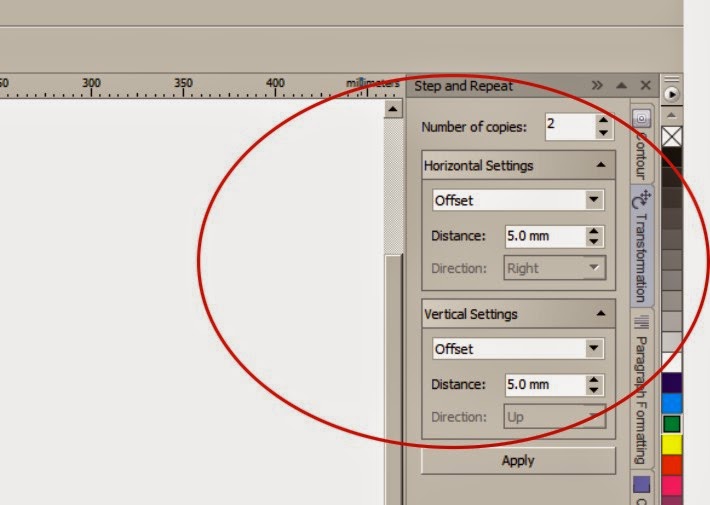
0 Komentar untuk "Cara Duplikasi objek menggunakan Step and Repeat"